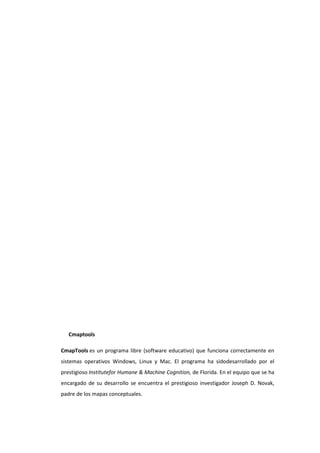
Guia de cmaptools
- 1. Cmaptools CmapTools es un programa libre (software educativo) que funciona correctamente en sistemas operativos Windows, Linux y Mac. El programa ha sidodesarrollado por el prestigioso Institutefor Humane & Machine Cognition, de Florida. En el equipo que se ha encargado de su desarrollo se encuentra el prestigioso investigador Joseph D. Novak, padre de los mapas conceptuales.
- 2. Entre sus características principales podemos mencionar: Permite crear mapas conceptuales de cualquier tipo y establecer relaciones entre los objetos. A los conceptos se les puede añadir recursos de audio, video, texto, etc. Los mapas generados con Cmaptools pueden ser exportados en distintos formatos, como gráfico, PDF o página web. Permite el trabajo en colaboración en Internet, de forma que distintas personas pueden, al mismo tiempo, generar un mapa conceptual. Al abrir el programa nos aparece la ventana VISTAS con el típico menú de opciones desde donde Archivo creamos un nuevo cmap apareciéndonos un nuevo documento sobre el que trabajaremos. Nos conviene darle un nombre al cmap, que lo haremos en menú del documento en Archivo >>> Guardar cmap como…. y le daremos el nombre que nos parezca apropiado. Recuerda cuando estés trabajando en él y para evitar pérdidas dolorosas, guardarlo de vez en cuando… CREANDO CONCEPTOS, NEXOS Y ENLACES: Para crear un concepto, hacemos un doble clic en el documento, nos aparece una forma con unos signos de interrogación dentro, hacemos clic con el botón
- 3. izquierdo dentro de la forma y ponemos el nombre y variamos el tamaño arrastrando las flechitas que aparecen en la parte inferior derecha de la forma. Para crear un nuevo concepto hacemos clic botón izquierdo sobre las flechas queaparecen sobre la caja y arrastramos el ratón apareciendo una flecha que se desplaza, cuando soltamos el ratón aparece una nueva caja y en la mitad de la línea de enlace podemos escribir el nexo de unión entre ambos conceptos. Así podemos crear cuantas cajas necesitemos para nuestro cmap. INCLUIR ARCHIVOS EN LAS CAJAS DE CONCEPTOS Se pueden incluir archivos en la caja correspondiente, arrastrando los archivos desde el escritorio al cmap abierto dejándolo en la caja que deseemos. También
- 4. podemos hacerlo desde la carpeta en la que hemos incluido los archivos que vamos a utilizar en nuestro cmap. Cuando tengamos el recurso situado encima de la caja del concepto y soltemos el ratón, aparecerá una ventana de “Editar enlace al recurso“ en la que incluimos información sobre dicho recurso. Si lo que nos interesa es adicionar el recurso, marcamos dicha opción y una vez rellenada las distintas casillas, hacemos clic en el botón ACEPTAR. Veremos en la caja de conceptos un icono que nos indica que es una imagen y si hacemos clic en él nos aparecerá el nombre de la imagen. Podemos poner varias imágenes en una misma caja pero solamente aparecerá un icono identificativo y la lista de las distintas imágenes. De una manera similar podemos incluir distintos tipos de archivos: audio, imagen, documentos de texto, documentos pdf, video, enlaces a otros cmaps, animaciones flash, ejecutables, enlaces a páginas web, etc…. Tal como se puede ver en la imagen.
- 5. AGREGAR UN ENLACE A UN SITIO WEB Podemos incluir un enlace a un sitio web, opción que nos permitirá enriquecer nuestro cmap. Hacemos clic en la caja en la que deseemos incluir el enlace y botón derecho para ver el MENÚ CONTEXTUAL, marcando la opción de AGREGAR PÁGINA WEB. Con lo que nos aparecerá una ventana que debemos rellenar con los datos que nos parezcan apropiados: nombre del recurso, descripción, palabras claves (no necesario, solamente si lo vamos a compartir en la red). Lo más importante es rellenar la casilla de Dirección en la Web. Por último hacemos clic en el botónACEPTAR. IMPORTAR RECURSOS Si queremos incluir algún recurso que no está en nuestra carpeta en la que hemos guardado el cmap, podemos importar dicho recurso desde cualquier parte de nuestro disco duro.
- 6. Para ello, seleccionamos la caja deseada, clic con el botón derecho y en el menú contextual, hacemos clic en la opción de “Agregar y Editar Enlaces a los Recursos…” En la ventana que nos aparecerá, (imagen inferior) buscamos en nuestro disco duro el archivo deseado, a continuación lo seleccionamos, lo agregamos a la lista y por último hacemos clic en el botón ACTUALIZAR. El archivo se nos guardará en la carpeta en la que tenemos el cmap y el conjunto de archivos. EDITANDO LOS ENLACES DE RECURSOS DE NUESTRO CMAP En algunos casos, puede interesarnos editar los recursos para modificar, borrar o completar la información que hemos puesto en ellos. En la caja correspondiente, clic derecho y en el menú contextual, elegir la opción de“AGREGAR Y EDITAR ENLACES…”.
- 7. Hacemos doble clic en el archivo que queremos modificar o bien en el botón de EDITAR, nos aparecerá una ventanita en la que incluimos la modificación deseada, puede ser cambiar el nombre del archivo o como en este caso completar el enlace haciendo alguna descripción de dicho recurso. CAMBIANDO EL ESTILO DE NUESTRO CMAP Podemos modificar el aspecto de nuestro cmap, dándole un color de fondo, o poner una imagen de fondo, cambiar fuente, forma de la caja, color de dicha caja, color y tipo de conexiones entre cajas. Básicamente lo haremos todo con la ventana de ESTILOS: 1. En la pestaña Cmapcambiamos el color del fondo o incluimos una imagen de fondo. 2. En la pestaña Objeto modificamos el aspecto de la caja: color, sombra, imagen… o poner incluso una imagen de fondo.
- 8. 3. En la pestaña Fuente modificamos : tipo fuente, tamaño, color fuente, estilo, alineación y colocación del texto dentro de la caja, tal como se ve en la imagen adjunta. 4. La pestaña Línea nos permite modificar el color de la línea, el tamaño, el estilo, la forma, dirección de la conexión. En forma, podemos transforma la línea en curva Bezier y modificar su recorrido según nuestro deseo.
- 9. EXPORTAR UN CMAP Hay varias opciones de exportación del cmap que puede verse en el menú Archivo >>>Exportar Cmap como >> Podemos comprobar las distintas opciones de exportación, personalmente me resulta la más interesante la de exportar como Página Web ya que nos permite verla con un Navegador y funcionando los distintos enlaces y recursos que hemos incorporado a nuestro cmap. Al exportarlo, por defecto se guardará con el mismo nombre y nos generará dos archivos: • El archivo .html con el nombre que le hemos dado • La imagen .jpg que será la imagen del cmap. NOTA: Existen más opciones para trabajar con este programa, además de la muy importante de poder colaborar en los sitios compartidos. En la página de inicio hay información a pie de página para poder ampliar los conocimientos sobre CMAPTOOLS.
